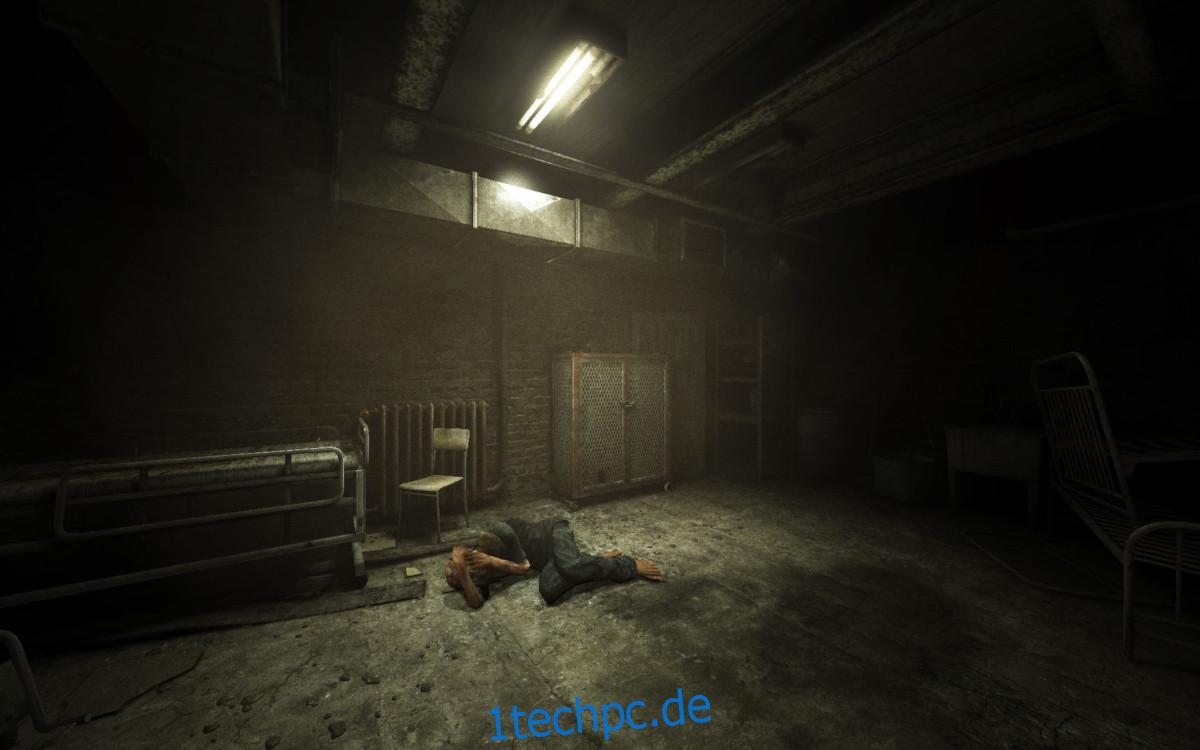Outlast ist ein FPS-Survival-Horror-Spiel, das von Red Barrels auf PC und Konsolen entwickelt und veröffentlicht wurde. Das Spiel konzentriert sich auf einen investigativen Journalisten, der beschloss, in einer abgelegenen psychiatrischen Klinik nach Monstern zu suchen, die darin leben. So spielen Sie es unter Linux.
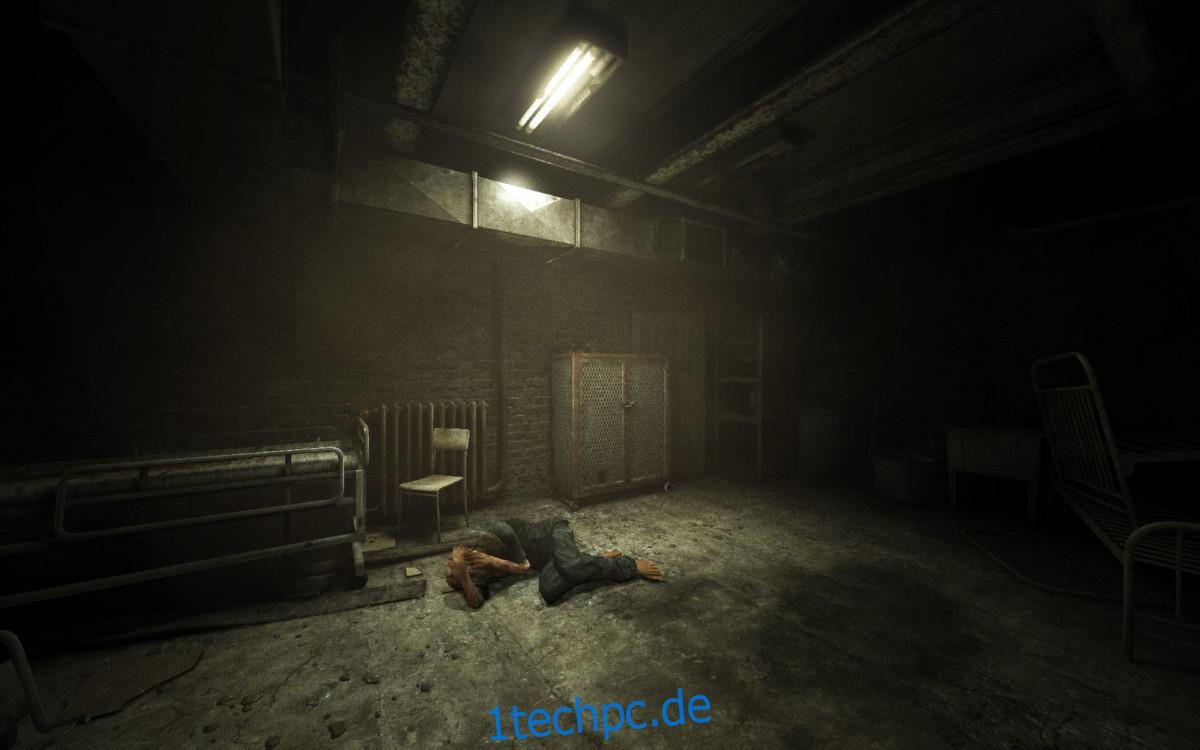
Inhaltsverzeichnis
Outlast unter Linux zum Laufen bringen
Outlast ist ein natives Linux-Spiel. Die native Version scheint jedoch nicht zu funktionieren und die Proton-Version, daher werden wir in diesem Handbuch die Proton-Version von Outlast behandeln.
Damit die Proton-Version von Outlast auf Ihrem Linux-PC funktioniert, müssen Sie den neuesten Steam-Linux-Client installieren. Um den neuesten Steam-Linux-Client einzurichten, öffnen Sie ein Terminalfenster auf dem Linux-Desktop, indem Sie Strg + Alt + T auf der Tastatur drücken. Oder indem Sie im App-Menü nach „Terminal“ suchen.
Ubuntu
Um Steam unter Ubuntu zum Laufen zu bringen, verwenden Sie den folgenden apt install-Befehl unten.
sudo apt install steam
Debian
Wenn Sie Steam benötigen und Debian verwenden, können Sie es am besten zum Laufen bringen, indem Sie das Steam-DEB-Paket direkt herunterladen. Verwenden Sie dazu den folgenden wget-Befehl unten.
wget https://steamcdn-a.akamaihd.net/client/installer/steam.deb
Nachdem der Download des Steam-DEB-Pakets abgeschlossen ist, ist es an der Zeit, es auf Ihrem Computer zu installieren. Verwenden Sie den Befehl dpkg unten, um ihn zum Laufen zu bringen.
sudo dpkg -i steam.deb
Wenn Steam auf Ihrem Debian Linux-PC installiert ist, müssen Sie alle Abhängigkeitsprobleme auf dem System beheben. Um diese Probleme zu beheben, verwenden Sie den folgenden Befehl apt-get install -f.
sudo apt-get install -f
Arch Linux
Um Steam unter Arch Linux zu installieren, müssen Sie das Software-Repository „multilib“ aktivieren. Öffnen Sie dazu die Datei /etc/pacman.conf in Ihrem bevorzugten Texteditor (mit dem Root-Konto).
Sobald die Textdatei geöffnet ist, suchen Sie das Software-Repository „multilib“ und entfernen Sie das Symbol # davor sowie die direkt darunter. Speichern Sie danach die Änderungen und synchronisieren Sie Arch Linux erneut mit den offiziellen Software-Repositorys.
sudo pacman -Syy
Installieren Sie schließlich Steam auf Ihrem Arch Linux-PC mit dem Befehl pacman unten.
sudo pacman -S steam
Fedora/OpenSUSE
Wenn Sie Fedora oder OpenSUSE verwenden, können Sie die App auf Ihrem Linux-PC mit Software-Repositorys installieren, die im System enthalten sind. Davon abgesehen funktioniert die Flatpak-Version von Steam viel besser, und wir empfehlen, stattdessen diese Anweisungen zu verwenden.
Flatpak
Um Steam über die Flatpak-Methode zu installieren, müssen Sie zuerst die Flatpak-Laufzeit aktivieren. Sie können die Flatpak-Laufzeit einrichten, indem Sie unserer ausführlichen Anleitung zu diesem Thema folgen.
Geben Sie nach dem Einrichten der Flatpak-Laufzeit die beiden folgenden Befehle ein, um die neueste Version von Steam auf Ihrem Computer zu installieren.
flatpak remote-add --if-not-exists flathub https://flathub.org/repo/flathub.flatpakrepo
flatpak install flathub com.valvesoftware.Steam
Installieren Sie Outlast unter Linux
Nachdem Steam nun betriebsbereit ist, starten Sie es, melden Sie sich mit Ihren Anmeldeinformationen an und befolgen Sie die nachstehende Schritt-für-Schritt-Anleitung, um Outlast unter Linux zum Laufen zu bringen.
Schritt 1: Öffnen Sie Steam und suchen Sie die Schaltfläche „Store“. Klicken Sie dann mit der Maus auf die Schaltfläche „Speichern“. Nachdem Sie die Schaltfläche „Store“ ausgewählt haben, lädt Steam die Steam Store-Seite.
Klicken Sie im Steam-Store mit der Maus auf das Suchfeld. Geben Sie das Stichwort „Outlast“ ein und drücken Sie die Eingabetaste, um die Suchergebnisse anzuzeigen. Durchsuchen Sie dann die Suchergebnisse nach „Outlast“.
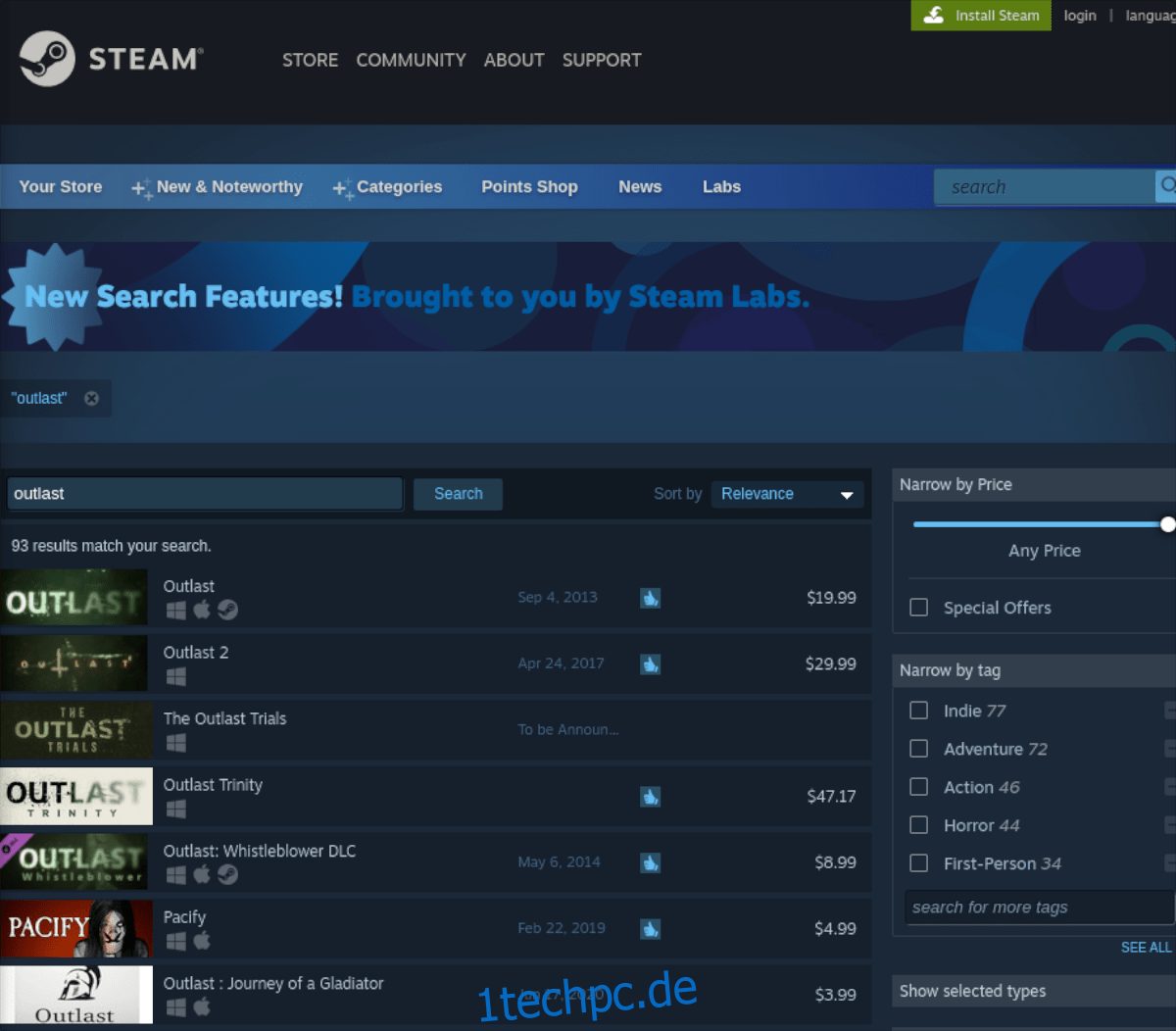
Schritt 2: Klicken Sie auf „Outlast“, um auf die Steam-Store-Seite des Spiels zuzugreifen. Suchen Sie auf der Seite die grüne Schaltfläche „In den Warenkorb“ und klicken Sie mit der Maus darauf, um Outlast zu Ihrem Steam-Warenkorb hinzuzufügen.
Wenn Outlast zu Ihrem Steam-Warenkorb hinzugefügt wurde, klicken Sie auf das Warenkorbsymbol oben rechts in der App. Gehen Sie dann den Prozess zum Kauf von Outlast auf Steam für Ihr Konto durch.
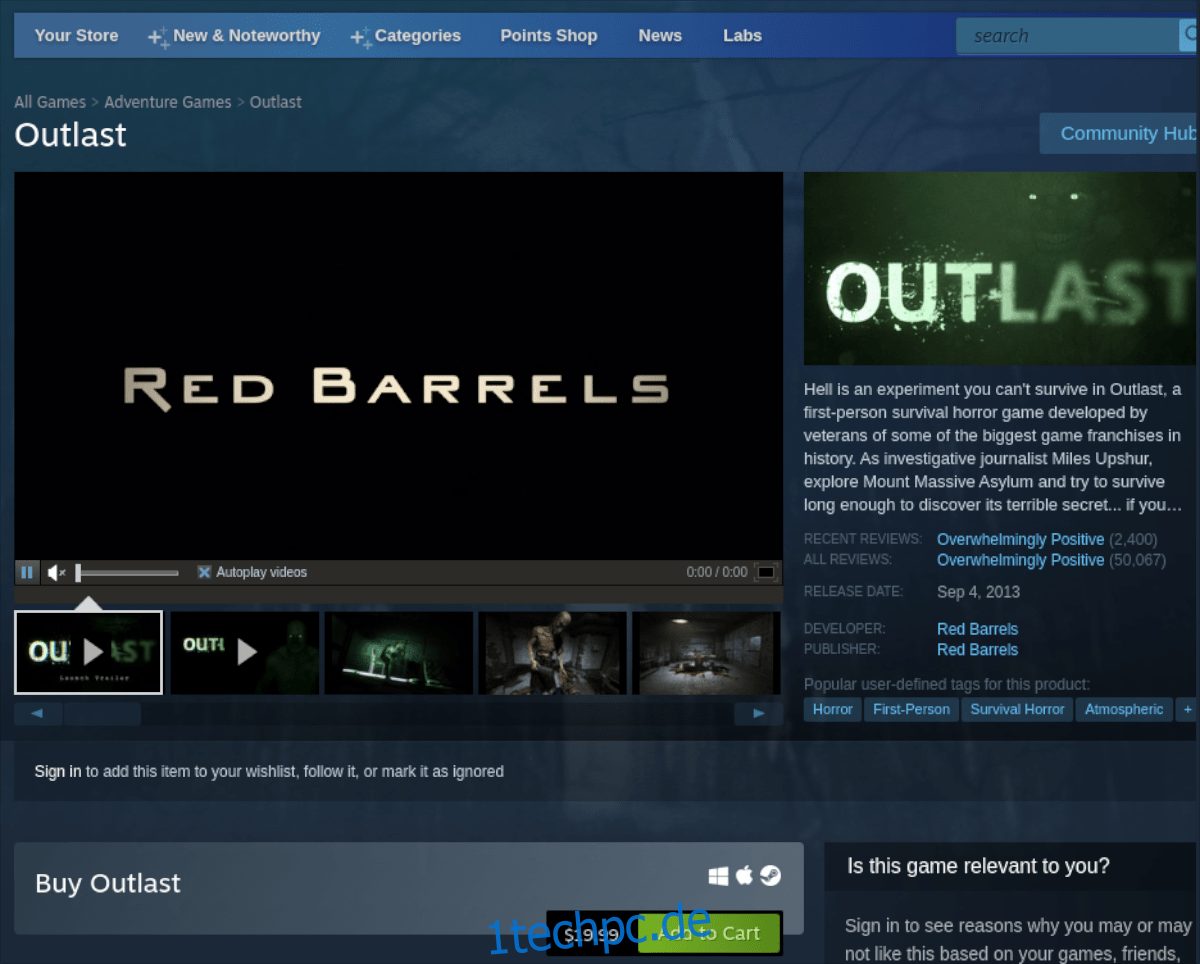
Schritt 3: Klicken Sie nach dem Kauf von Outlast für Ihr Steam-Linux-Konto auf die Schaltfläche „Bibliothek“, um auf Ihre Steam-Spielebibliothek zuzugreifen. Suchen Sie dann in Ihrer Steam-Bibliothek die Suchschaltfläche und klicken Sie mit der Maus darauf.
Nachdem Sie auf die Suchschaltfläche geklickt haben, geben Sie „Outlast“ ein. Durchsuchen Sie als nächstes die Suchergebnisse nach „Outlast“ und klicken Sie mit der Maus darauf. Wenn Sie „Outlast“ auswählen, laden Sie die Steam-Bibliotheksseite des Spiels.
Schritt 4: Suchen Sie auf der Seite der Outlast Steam-Bibliothek die blaue Schaltfläche „INSTALLIEREN“ und klicken Sie mit der Maus darauf. Wenn Sie „INSTALLIEREN“ auswählen, lädt Steam Outlast herunter und installiert es auf Ihrem Linux-System.

Wenn der Installationsvorgang abgeschlossen ist, wird die blaue „INSTALL“-Schaltfläche zu einer grünen „PLAY“-Schaltfläche. Wählen Sie diese Schaltfläche aus, um Outlast unter Linux zu starten. Viel Spaß und viel Spaß beim Spielen!